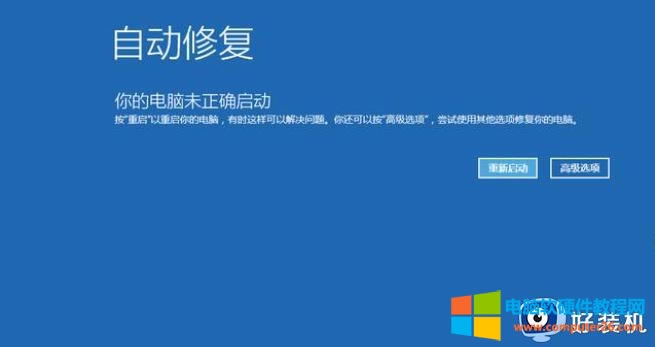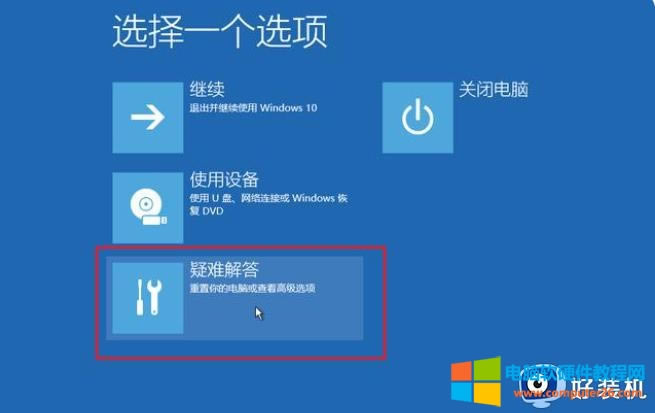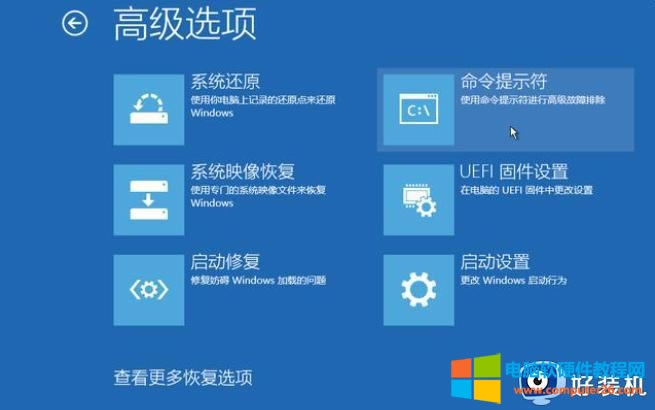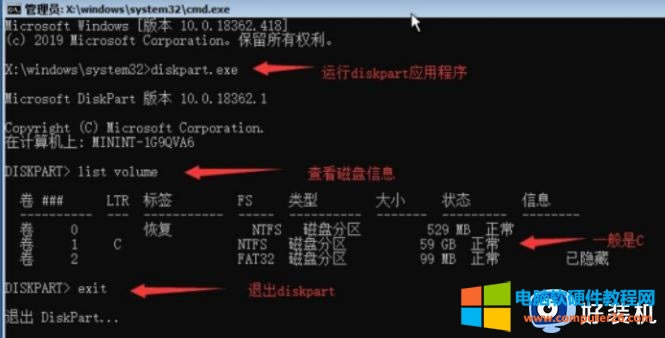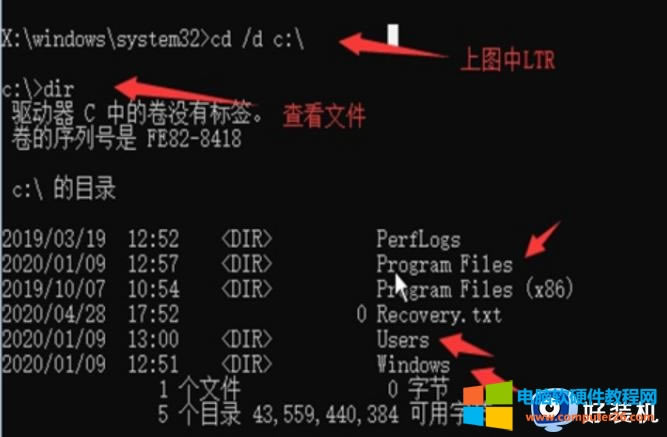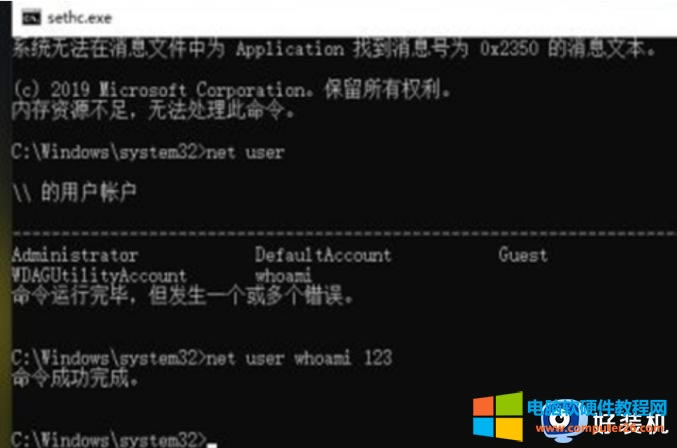沒有u盤如何重改win10開機密碼?
發布時間:2024-04-01 文章來源:深度系統下載 瀏覽:
| 通常我們都會給電腦設置開機密碼讓電腦更加安全,不過如果長時間沒用的話就可能會不小心忘記開機密碼,一般可以用U盤來進行解決,不過如果無U盤的話要如何修改win10開機密碼呢,針對這個問題,下面給大家分享一下沒有u盤重改開機密碼win10的步驟。 1、在電腦開機出現logo界面時,直接強制重啟(強制重啟可以通過長按電源鍵3秒以上)。反復重啟電腦直到出現修復提示,這時候不需要繼續重啟,等待電腦跳轉界面。
2、來到自動修復的頁面,點擊【高級選項】進入。
3、點擊【疑難解答】。
4、繼續點擊【高級選項】,再點擊新頁面中的【命令提示符】。
5、此時電腦會跳出命令提示符的窗口,輸入指令【diskpart.exe】回車。電腦會跳出相應的提示,接著輸入【list volume】,查看卷一的ltr,圖中的ltr為c。在電腦跳出提示以后,輸入【exit】退出。
6、之后繼續輸入【;cd /d c:\】,這里的c為圖九中ltr的值。之后輸入【dir】查看目錄,然后出現圖十的三個文件夾就說明這個是系統盤,代表可以繼續下一步了。如果沒有出現的話,將之前指令的c換成其他ltr值:D\E\F等等。然后繼續輸入【dir】查看目錄,直到出現三個文件夾,確定系統盤為止。
7、在確定系統盤以后,依次輸入以下命令【c:\》cd Windows/system32】—【copy sethc.exe sethc_back.exe】—【/y cmd.exe sethc.exe】-【shutdown /r /t 1】,如圖。之后電腦會重啟。
8、在電腦重啟以后,連續按下【shift】按鈕5次,出現運行窗口。輸入【net user】查看用戶名。接著輸入【net user 用戶名 新密碼】,按下回車即可。具體效果如圖所示,whoami就是指令查詢所得的用戶名,123就是我們自己重新設置的密碼。之后只要使用新密碼就可以登錄電腦系統了。
|